如何解决word题注“图—-1”问题

转转大师PDF转换器
支持40多种格式转换,高效办公
向文档内插入图,表或公式后一般要为其添加题注,如果为自动题注,其“编号”有时要求包含章节号,如果这些章节号(即某个级别标题的编号)为中文数字如“一,二...”,那么题注得到就是“图—-1”,“图二-1”等形式,而用户实际需要的是“图1-1”,“图2-1”等形式。
假如自动题注“图一-1”已经做好,要变成“图1-1”形式,方法如下。
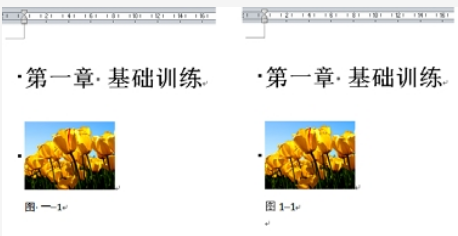
方法1 使用嵌套域
步骤一 按下<Alt+F9>组合键,将题注域切换至域代码状态。
步骤二 将光标定位在题注的第一个“图”字和花括号之间,按下<Ctrl+F9>组合键输入花括号,在其内输入"QUOTE"一九一一年一月日"\@"D""(不包含本句头尾的双引号),得到{QUOTE"—九——年—月日"\@"D"}这种形式。
步骤三 将后面原先已存在的{STYLEREF1\s}全选中,按鼠标左键不放移动至“月 日”两字之间,得到{QUOTE"—九——年—月{STYLEREF1\s}日"\@"d"}这种形式,注意最后一个花括号的内容不要动。
步骤四 按下<Alt+F9>组合键之后即得“图1-1”形式,必要时按下<F9>键刷新域。
方法2 隐藏引用标题法
思路:假如用户想在自动题注中引用“标题1”前的自动序号,只因此序号为中文“一”之类的,所以不可直接引用,但如果再添下一级标题如“标题2”,其前面的自动序号设置为继承“标题1”的序号,并设置为【正规形式编号】后自动变成阿拉伯数字“1”之类的,那么用正常方法添加自动题注编号时,只要引用“标题2”的序号即可。在应用时,“标题2”不一定出现,将其隐藏即可,具体步骤如下:
步骤一 新建一个文档,依次单击【开始】选项卡-【段落】组的【多级列表】按钮,在下拉菜单中单击【定义新的多级列表】命令,弹出【定义新多级列表】对话框,单击左侧的级别【1】,将其编号样式设为【一,二,三(简)...】,设置级别“1”与“标题1”链接,在【输入编号的格式】文本框内加上其他字,如“第”,“章”(也可以不加)。
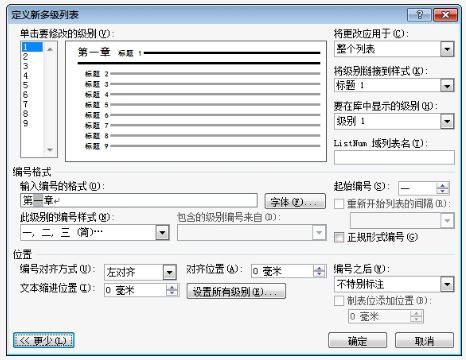
步骤二 单击级别【2】,设置级别“2”与“标题2”链接,清空【输入编号的格式】文本框中的内容,在【包含的级别编号来自】下拉列表中选择【级别1】,勾选【正规形式编号】复选框,单击【确定】按钮。
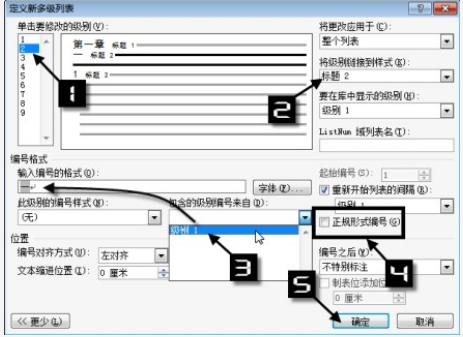
步骤三 此时文档出现“第一章”字样,录入完标题文字(或先录标题文本,在【样式】任务窗格中选择应用“第一章 标题1”样式),接着按下<Ctrl+Alt+Ener>组合键即插入一个样式分隔符,单击任务窗格中的“1标题2”样式,然后回车。
步骤四 正常录入正文,图,表或公式等,例如选中一个图,依次单击【引用】选项卡-【题注】组的【插入题注】按钮(或直接单击鼠标右键,在快捷菜单中选择【插入题注】命令),在弹出的对话框的【标签】框中录入【图】字,单击【编号】按钮,在弹出的【题注编号】对话框中,勾选【包含章节号】复选框,在【章节起始样式】下拉列表中“标题2”,单击【确定】按钮。
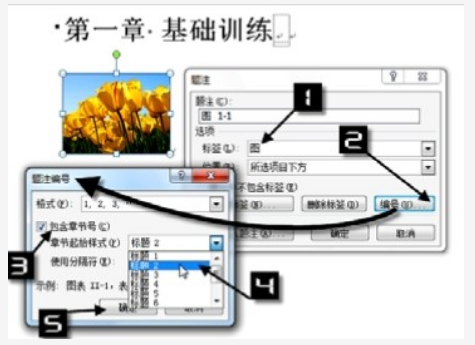
步骤五 如果再制作“第二章”,“第三章”等标题,按步骤三来操作。
提示:方法1支持最大的中文序号是“三十一”,在一般情况下文档有三十一章已经够用了。
方法2中,9个标题级别并非一定要连续使用,也可以挑选使用。


 马上下载
马上下载
 闽公网安备 闽ICP备16005963号-3
闽公网安备 闽ICP备16005963号-3